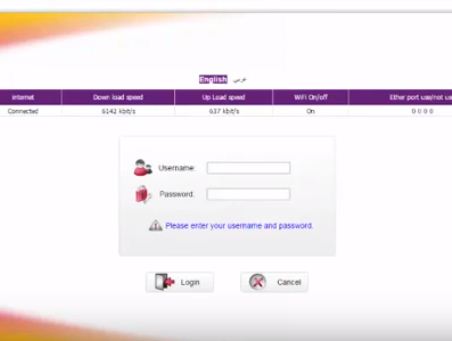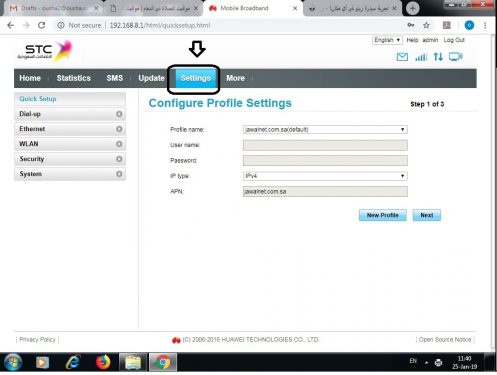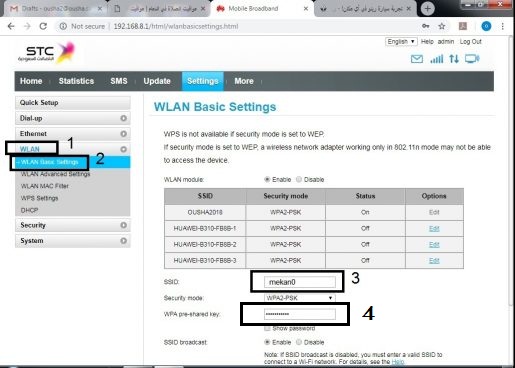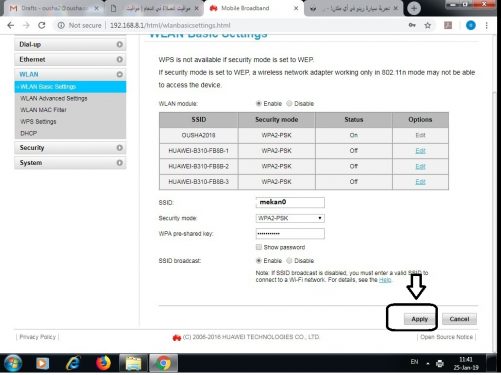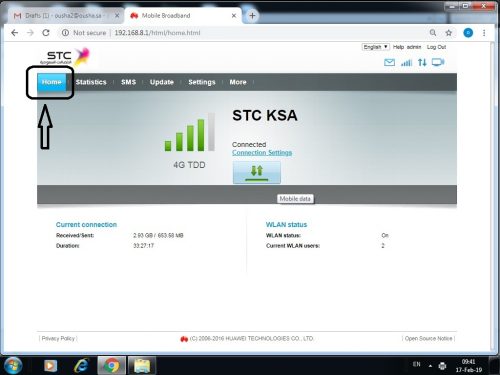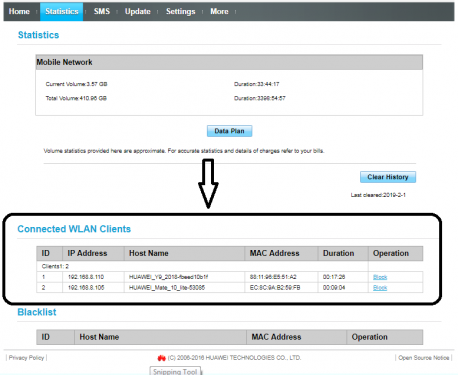Mar a dh ’atharraicheas tu roghainnean wifi modem stc
السلام عليكم ورحمة الله وبركاته
Fàilte a-rithist gu mìneachadh ùr airson luchd-leantainn agus luchd-tadhail Mekano Tech Informatics. Anns a ’mhìneachadh roimhe seo, rinn sinn dòigh air facal-faire an router stc Etisalat atharrachadh ( Mar a dh ’atharraicheas tu am facal-faire Wi-Fi airson an router STC, STC ) Agus mòran mhìneachaidhean eadar-dhealaichte, faodaidh tu sgrùdadh a dhèanamh taobh a-staigh an làrach agus gheibh thu mòran mhìneachaidhean mun mhodem stc a dh ’fhaodadh a bhith buannachdail dhut tron mhodem seo.
Fiosrachadh goirid mu stc
STC Saudi Arabia (ann am Beurla: STC KSA); Cuideachd aithnichte mar: companaidh Tele-chonaltradh Saudi (ann am Beurla: Companaidh Saudi Telecom); Is e am prìomh mheur de Bhuidheann Saudi STC, agus a ’chiad ghnìomhaiche de sheirbheisean cian-conaltraidh ann an Saudi Arabia. Chaidh a ’Chompanaidh a thoirt a-steach a rèir Rùn Caibineit Àir 171 de 9 Sultain, 2002, agus Àithne Rìoghail Àir M / 35 de 21 Giblean, 1998, mar cho-chompanaidh stoc Saudi a rèir Rùn Caibineit Àir. 213 leis a’ cheann-latha 20 Giblean, 1998 , a dh ’aontaich Artaigilean Comann na Companaidh.
Ann an 2003, liostaich a ’chompanaidh 30% de na h-earrannan aca air Iomlaid Stoc Saudi anns an IPO as motha a bha aithnichte do mhargaidhean Arabach. Chaidh 20% de na h-earrannan ballrachd a thoirt do shaoranaich Saudi nan comas pearsanta, chaidh 5% a thoirt don Bhuidheann Coitcheann airson Tèarainteachd Shòisealta agus chaidh 5% eile a thoirt don pheinnsean cluaineis. Ann an 2004, chaill a ’chompanaidh am monopoly air seirbheisean fòn-làimhe às deidh dhaibh dàrna cead a shònrachadh do Etihad Etisalat.
Anns a ’Ghiblean 2007, thàinig am monopolaidh aige air seirbheisean loidhne stèidhichte gu crìch an dèidh do cho-bhanntachd air a stiùireadh leis a’ chompanaidh Bahraini Batelco an dàrna cead a thabhann an riaghaltas, agus bha cairt ro-phàighte aig a ’chompanaidh cuideachd air an robh Sawa, a tha mòr-chòrdte ann an Saudi Arabia. Aig deireadh 5, chuir a ’chompanaidh dearbh-aithne ùr air bhog air na seanailean didseatach aca, a bharrachd air a bhith a’ cleachdadh MY STC. Ann an XNUMX, chuir a ’chompanaidh air bhog airson a’ chiad uair ann an teicneòlas Kingdom XNUMXG (còigeamh ginealach) agus esim a ’chip dealanach. , agus chaidh ainmean nan geugan aige ann am Bahrain agus Kuwait atharrachadh gu stc agus cuideachd an-uiridh chuir iad air bhog am màileid pàighidh stc STC Bay.
atharraich roghainnean modem stc
Ma tha thu airson an àireamh atharrachadh, ainm lìonra an router STC, tha seo gu math furasta
Chan eil agad ach fosgladh fosgailte brabhsair Tha an eadar-lìn agad agus sgrìobh na h-àireamhan sin 192.168.1.1 Gus logadh a-steach don duilleag modem, às an seo atharraichidh tu ainm an lìonra, facal-faire WiFi, agus roghainnean eile
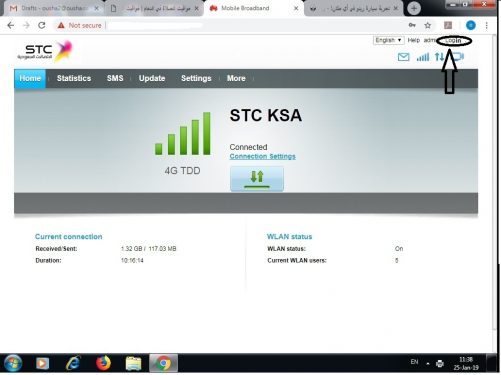
- Thèid iarraidh ort an t-ainm-cleachdaidh airson an router agus am facal-faire a thaipeadh
- Anns a ’mhòr-chuid de chùisean, is e seo admin agus tha am facal-faire admin
- An toiseach: Cliog air an fhacal Logon
- A-nis tha thu ann an àireamhan Sligheadair Stc Mìnichidh mi a-nis ceum air cheum gus an urrainn dhut a ’chìs lìonra atharrachadh gun duilgheadasan sam bith agus gun bhuaidh sam bith air an eadar-lìn agad
- Anns an ìomhaigh a leanas, tha mi air cliogadh air an fhacal “settings”, mar a chithear san ìomhaigh
Às deidh dhut roghainnean a bhrùthadh, nochdaidh clàr air an taobh chlì, tagh Wlan
Gu h-ìosal lorgaidh tu am facal wlan Roghainnean bunaiteach, cliog air mar a chithear san ìomhaigh
- An dèidh a bhith a ’brùthadh air roghainnean bunaiteach wlan, gheibh thu Figear Àir 3 mar anns an dealbh agus taobh a-staigh ainm an lìonraidh a sgrìobh mi, is e sin mekan0, sguabaidh tu às an t-ainm a tha sgrìobhte sa bhogsa seo agus ath-sgrìobh thu an t-ainm ùr a tha thu airson nochdadh anns an Lìonraidhean Wi-Fi mar as toil leat
- Anns a ’bhogsa ainmichte Àireamh 4, faodaidh tu am facal-faire airson WiFi a sgrìobhadh mar a thogras tu
An dèidh dhut an t-ainm lìonra ùr a sgrìobhadh, cliog air an fhacal cuir a-steach mar a tha san ìomhaigh a leanas
An seo tha sinn air ainm an lìonra Wi-Fi agus am facal-faire airson modem STC STC atharrachadh
Mar a chuireas tu casg air neach sònraichte ceangailte ris a ’mhodem stc
Dèan an aon rud ris na ceumannan roimhe seo gus a dhol a-steach don mhodem ma tha thu an-dràsta ga chuir a-mach às deidh dhut crìoch a chur air na ceumannan roimhe seo sa mhìneachadh
- Cliog air an fhacal dhachaigh mar air beulaibh thu san ìomhaigh
Dìon do mhodem stc bho bhith a ’slaodadh
- Às deidh sin, nochdaidh na daoine a tha ceangailte ris an eadar-lìn agad mar a chithear san ìomhaigh a leanas air beulaibh thu
- Tha dithis agam ceangailte ris an router, uaireannan tha e nas motha na sin, ach aig an àm seo chan eil ach dithis ceangailte ris an router, tha mi airson aon dhiubh a bhacadh
- Mura h-eil fios agad cò a tha a ’gairm còmhla riut, gheibh thu air beulaibh thu ainmean nam fònaichean-làimhe ceangailte ris an router taobh a-staigh a’ bhogsa a tha air beulaibh thu san dealbh.
- Cliogaidh mi air an fhacal Bloc Mar a tha e san dealbh a leanas
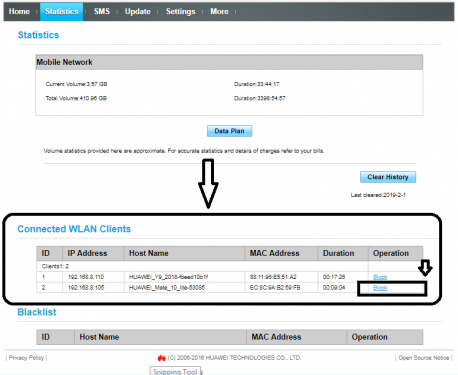
- An uairsin brùth air ok
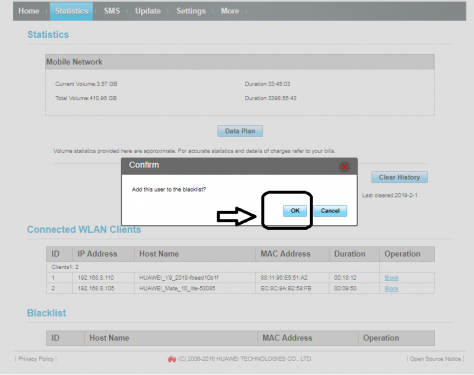
Atharrachadh facal-faire modem HG658v2
- Rach gu duilleag roghainnean modem gu dìreach a ’cleachdadh am fòn-làimhe no an coimpiutair agad.
- Cuir a-steach ainm-cleachdaiche bunaiteach agus rianachd facal-faire, an uairsin brùth air Enter.
- Cliog air an roghainn eadar-lìn, an uairsin cliog air WLAN.
- Cliog air WLAN Encryption, an uairsin tagh Modh Tèarainteachd. .
- Cuir a-steach am facal-faire ùr anns an raon PRÌOMH Ro-roinnte, an uairsin sàbhail
Mar a dh ’atharraicheas tu am facal-faire air modem Huawei Stc?
Ma tha duilgheadas agad le astar agus cunbhalachd na seirbheis eadar-lìn air do choimpiutair no laptop, agus tha amharas agad gu bheil cuideigin a ’faighinn chun lìonra. Agus tha thu airson am fiosrachadh modem atharrachadh, tha an cuspair seo a ’sealltainn dhut mar a dh’ atharraicheas tu còd-puist do mhodam stc Huawei, chan eil agad ach a bhith a ’leantainn an stiùireadh gu h-ìosal:
- Dèan cinnteach gu bheil am modem ceangailte ris a ’chàball cumhachd, agus bu chòir dhut cuideachd sgrùdadh a dhèanamh air a’ chàball a tha a ’ceangal an router ris a’ choimpiutair gus dèanamh cinnteach nach eil duilgheadasan ann leis na ceanglaichean.
- A bharrachd air an fheum air dèanamh cinnteach gu bheil a ’chip air a thoirt a-steach don router agad, no ceangailte ris an inneal gluasadach stèidhichte, gus dèanamh cinnteach gu ruig an t-seirbheis thu gu math, an uairsin brùth air an tionndadh cumhachd (air).
- An dèidh dèanamh cinnteach gu bheil a h-uile ceangal ceart, fosgail do choimpiutair ceangailte ri modem Huawei, fosgail am brabhsair agus anns a ’bhàr-tasg àrd, far a bheil ceanglaichean air an sgrìobhadh, taipidh an ceangal seo (192.168.1.1) agus feitheamh ris an duilleag sin a luchdachadh.
- Às deidh luchdan na duilleige, faodaidh an URL atharrachadh gu (http: //homerouter.cpe), agus bidh an eadar-aghaidh pannal smachd mar roghainnean modem Huawei stc.
- Cuir a-steach ainm-cleachdaidh (ainm-cleachdaidh) agus facal-faire (facal-faire) anns an raon iomchaidh airson seo, agus bidh an dithis leis an fhacal (admin), is e seo an suidheachadh bunaiteach airson roghainnean an router.
- An uairsin brùth air an ìomhaigh logadh a-steach no cuir a-steach a rèir a ’chànain a chaidh a chleachdadh, faodaidh tu an cànan a shuidheachadh bhon eadar-aghaidh no bhon phannal roghainnean modem.
- Rach gu duilleag Roghainnean Bunasach, agus às an sin cliog air an ìomhaigh (Eadar-lìn), agus dèan cinnteach gu bheil am modh ceangail agad suidhichte gu Modh (fèin-ghluasadach).
- Mura h-eil, suidhich e gu fèin-ghluasadach, dìreach mar a bu chòir a bhith sa mhodh conaltraidh àbhaisteach (an-còmhnaidh air adhart), agus nuair a tha thu cinnteach, brùth air an ìomhaigh (cuir) gus na roghainnean a shàbhaladh.
- An ath rud, rachaibh gu ìomhaigh WI FI gus duilleag roghainnean Wi-Fi fhosgladh, tro an atharraich thu an còd-pas airson am modem Huawei stc agad.
- Faodaidh tu seo a dhèanamh cho furasta ‘s a ghabhas, agus nuair a bhios tu deiseil, cliog air an ìomhaigh cuir a-steach gus na tha thu air atharrachadh a shàbhaladh, air neo bidh na roghainnean gu lèir a’ dol air ais gu àbhaisteach aon uair ‘s gun dùin thu an router, agus a thionndadh air ais a-rithist.
- An dèidh crìoch a chur air a ’phròiseas atharrachaidh passcode airson do mhodem stc Huawei, dùin an duilleag rianachd, an uairsin cuir dheth an router tron tionndadh cumhachd.
- Fuirich mionaid agus an uairsin ath-thòiseachadh gus dèanamh cinnteach gu bheil an frithealaiche STC a tha a ’toirt seachad an t-seirbheis a’ sàbhaladh na h-atharrachaidhean a rinn thu.
Ma tha ceist sam bith agad, fàg beachd agus bheir sinn freagairt dhut sa bhad
Coimhead cuideachd
Mar a dh ’atharraicheas tu ainm lìonra Wi-Fi an router STC
Prògram BWMeter airson eòlas agus tomhas astar an eadar-lìn
Atharraich facal-faire modem stc bho fòn-làimhe
Dìon do mhodem stc bho bhith a ’slaodadh
Mìneachadh air tionndadh router stc gu àite inntrigidh lìonra
Mar a chuireas tu casg air innealan ceangailte ris an stc modem STC
Mar a dh ’atharraicheas tu am facal-faire Wi-Fi airson an router STC tro Etisalat fòn làimhe